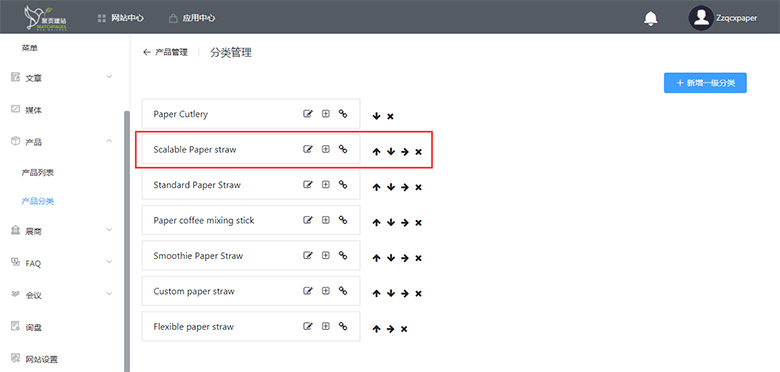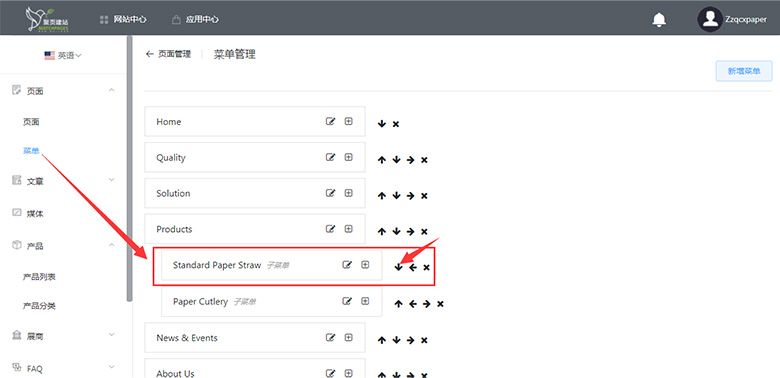如何建立产品页面及绑定导航栏
1. 使用账户或手机号登陆聚页建站SAAS平台。
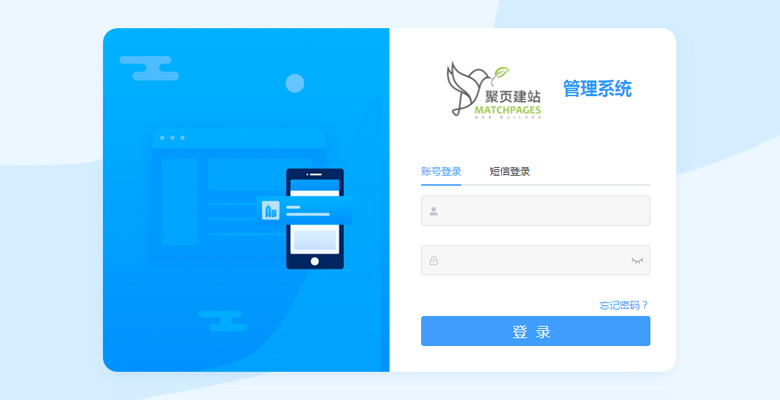
2. 建立产品分类。
2-1. 例如:建立 “Scalable Paper straw” , 点击新增一级分类。
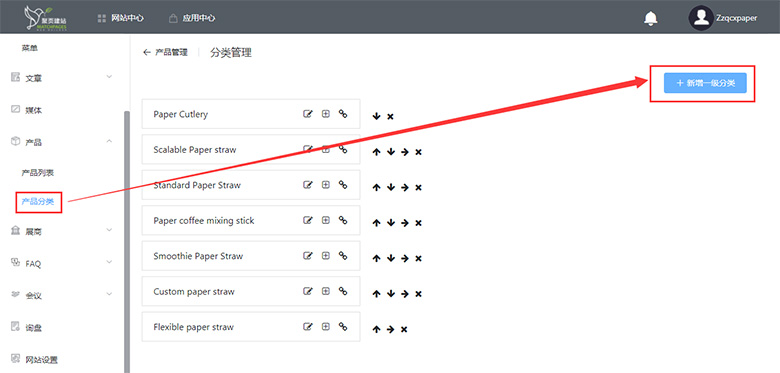
2-2. 在名称中输入产品一级分类名称:Scalable Paper straw,点击确认。
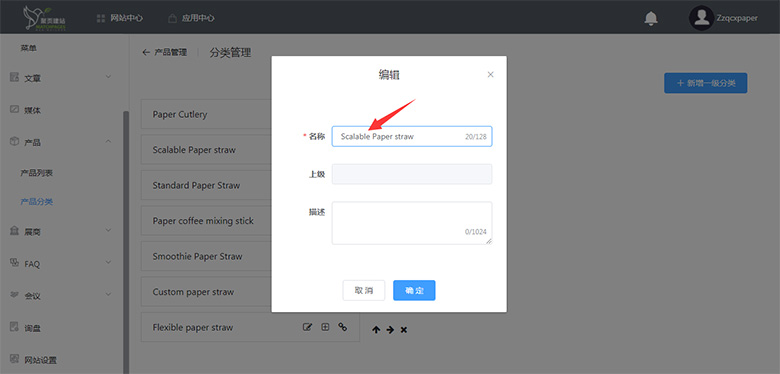
2-3. Scalable Paper straw已建立,可点击右侧上下箭头调整产品分类顺序。
3. 返回页面,建立“Scalable Paper straw” 页面。建立产品页面可以有两种方法:1. 复制products页面。2. 新增页面。
3-1. 方法一:复制products页面。
1)点击页面 > 在页面管理中找到products页面,点击该页面中复制按钮,进行页面复制。
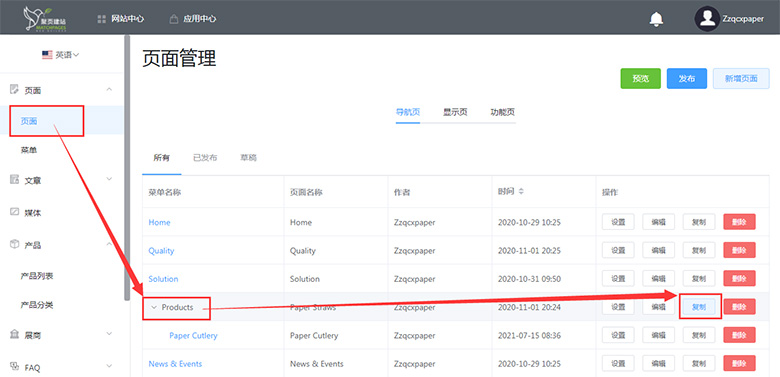
2)在显示页中找到复制的页面。
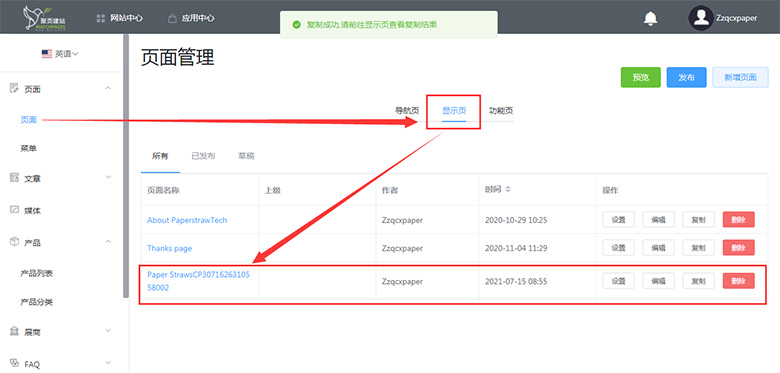
3)点击页面设置,修改页面名称。

4)在页面名称中输入:Standard Paper Straw
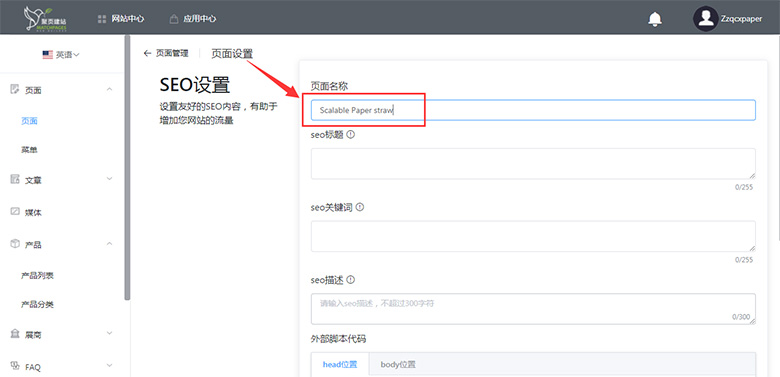
5)然后修改页面链接,注意页面链接只能用小写字母,空格用“-”代替。按保存按钮确认修改内容。
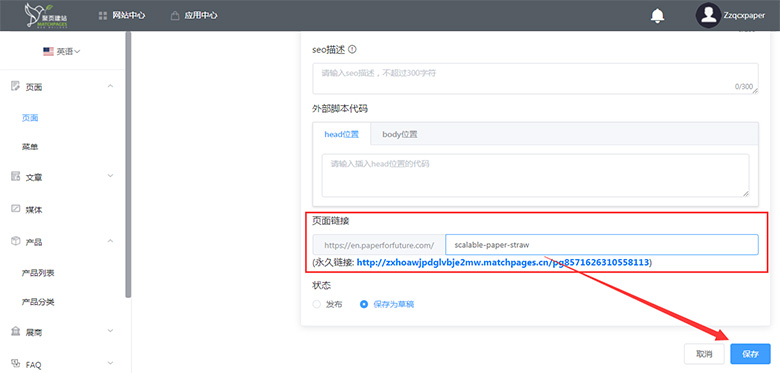
3-2. 方法二:新增页面。
1)点击新增页面。
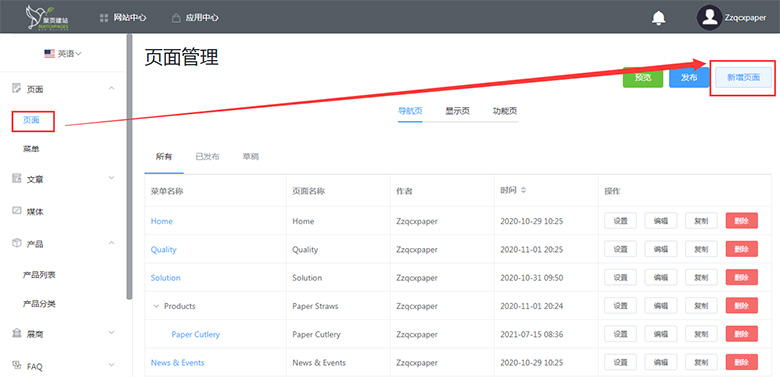
2)在页面名称中输入产品名称,点击确认。
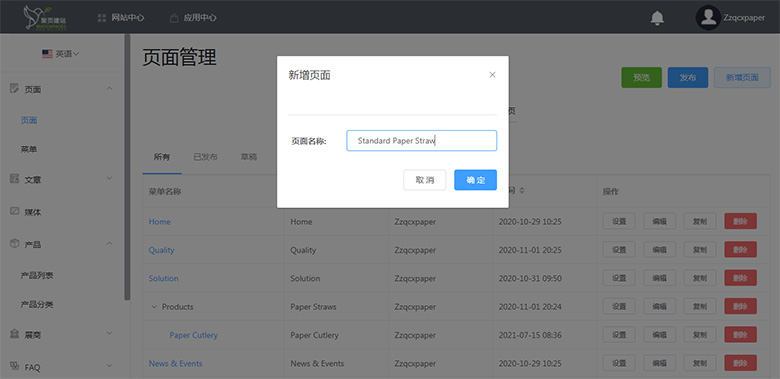
3)在显示页中找到新建产品页面,进行页面设置。
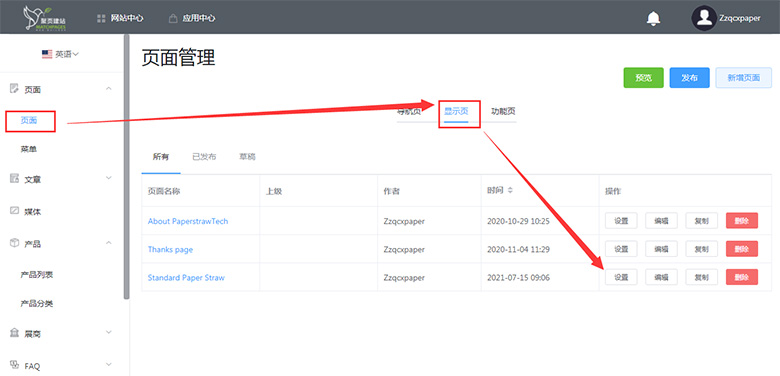
4)在页面名称中输入:Standard Paper Straw
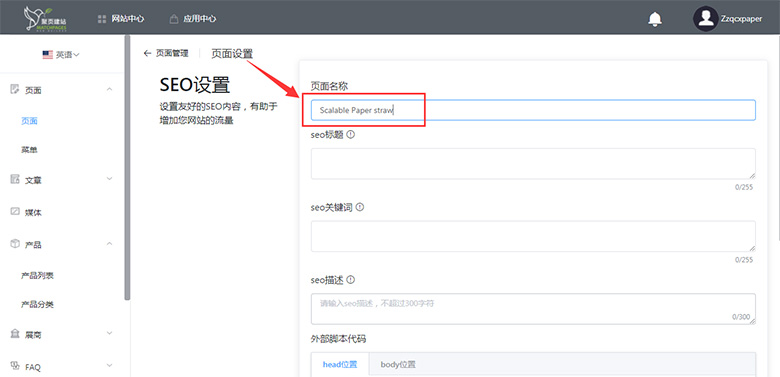
5)然后修改页面链接,注意页面链接只能用小写字母,空格用“-”代替。按保存按钮确认修改内容。
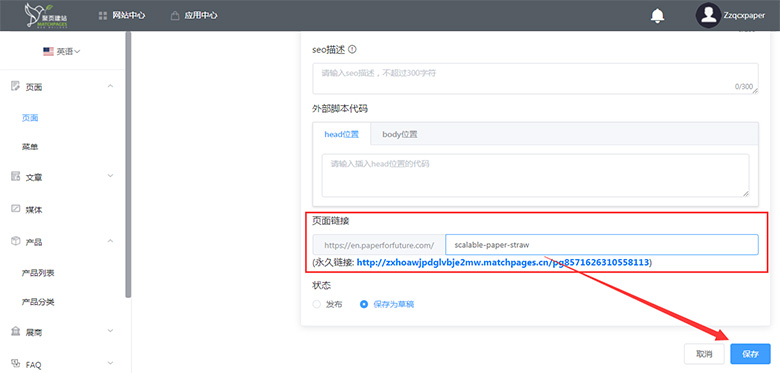
4. 在菜单中绑定Standard Paper Straw页面。
4-1. 点击products菜单+号,建立产品二级下拉菜单。
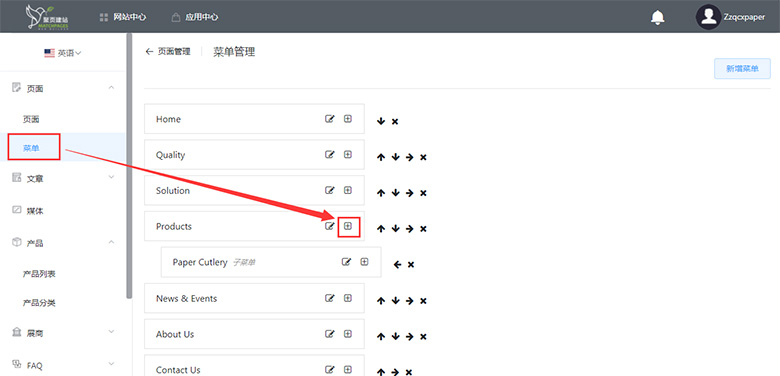

5. 完成菜单页面绑定。在页面 > 导航页中可找到绑定页面。
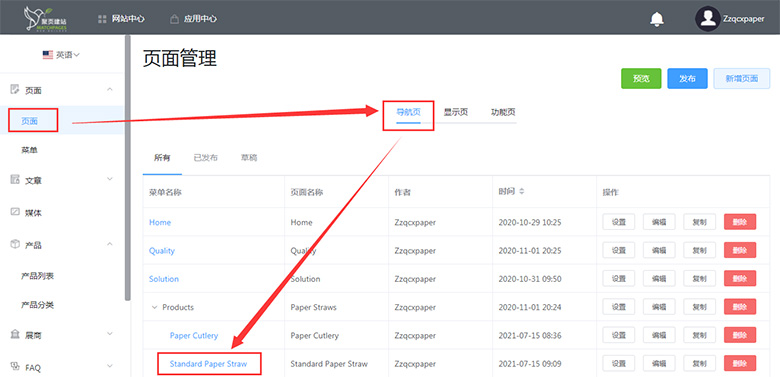
更多教程文章:
点击浏览操作视频,跟着聚页视频一起学,就是这么简单。
2021年7月14日
没有评论